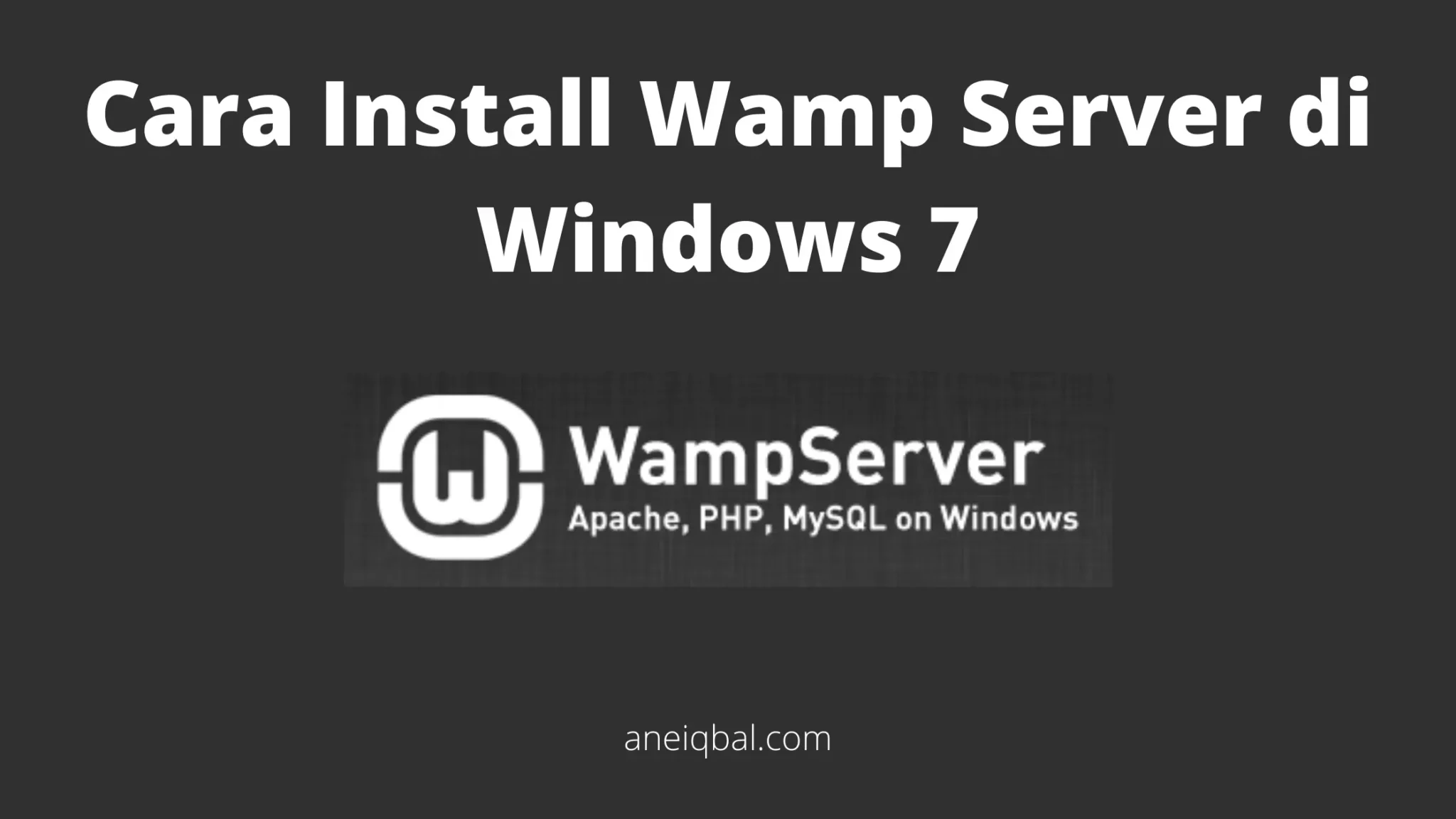Jika Anda ingin membangun web server di Windows, panduan cara install Wamp Server ini perlu Anda ikuti. Berikut AneIqbal sajikan panduan lengkapnya.
WampServer merupakan aplikasi yang berjalan pada sistem operasi Windows untuk membuat dan mengembangkan aplikasi web. Aplikasi ini menyediakan Apache, PHP, dan MySQL serta dilengkapi dengan phpmyadmin.

Sebenarnya, WampServer ini tidak jauh berbeda dengan aplikasi XAMPP. Namun XAMPP memang lebih familiar dan seringkali dipakai banyak orang dibanding WampServer.
XAMPP cukup klik-klik saja untuk menjalankan web server. Begitu juga dengan WampServer. Namun, WampServer bisa fleksibel memilih versi yang ingin dipakai. Mulai dari versi PHPnya, MySQLnya, dan lain-lain.
Mungkin bisa dibilang, XAMPP itu sangat cocok untuk yang baru mulai membuat web server di localhost. Sementara Wamp Server cocok untuk yang sudah terbiasa dengan web server sehingga bisa lebih fleksibel menentukan versi-versinya.
Panduan lengkap cara install Wamp Server
1. Download terlebih dahulu, ya itu sudah pasti. Setelah itu klik dua kali .exenya.

2. License Agreement, pilih I accept … karena jika pilih opsi kedua, instalasi berhenti. Betul?

3. Destination Location, biarkan default lalu klik Next.

4. Additional Tasks, ini selera. Next.

5. Ready to install, klik Install.

6. Installing, tunggu hingga selesai.

7. Kemudian pilih browser apa yang akan digunakan dengan mencari .exe browser tersebut di Local Disk (C:).

8. Biarkan default lalu klik Next.

9. Instalasi selesai, klik Finish.

Setelah selesai, periksa icons pada taskbar windows. Lihat gambar berikut!

Kemudian ketik localhost pada browser. Lihat gambar berikut.

Sampai sini selesai proses instalasinya. Cukup mudah bukan? Proses instalasinya hampir sama dengan aplikasi Windows pada umumnya.
Sekian panduan cara install Wamp Server ini dan semoga bisa membantu Anda. Terima kasih sudah membaca sampai akhir.